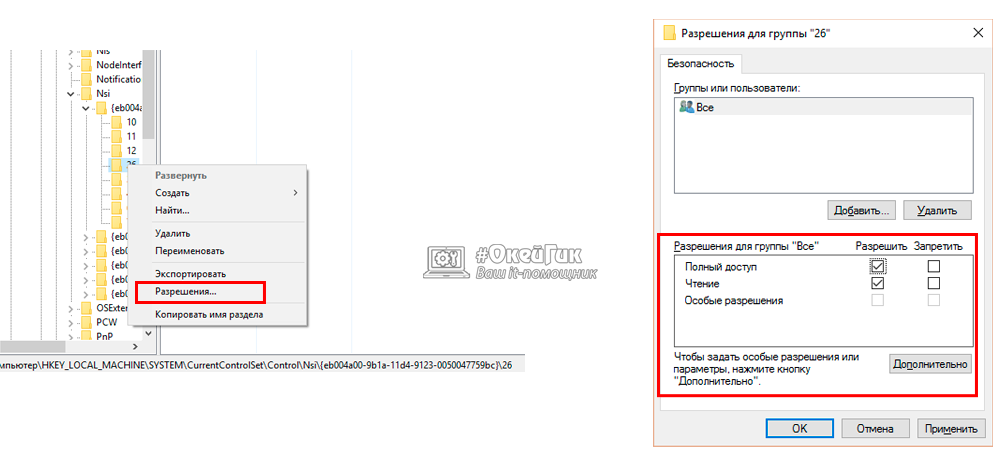На этом компьютере отсутствуют один или несколько сетевых протоколов: что делать
Операционная система Windows 10 содержит встроенные средства диагностики, благодаря которым можно определить характер ошибок при их возникновении. При этом они позволяют справиться с проблемами разного рода, в том числе и с сетевыми неисправностями. Если на системном блоке или ноутбуке под управлением Windows 10 не работает интернет, а после выполнения диагностических операций появляется ошибка с сообщением, что на компьютере отсутствуют сетевые протоколы (или протокол), связана проблема может быть с несколькими факторами, речь о которых пойдет в данной статье.
Перед тем как приступать к решению проблемы с помощью способов, описанных ниже, рекомендуем попробовать выполнить восстановление системы. Это возможно только в том случае, если создавались точки восстановления. Кроме того, можно попробовать скачать новые драйвера для сетевого оборудования или, наоборот, если они недавно обновлялись, «откатить» их на более раннюю версию.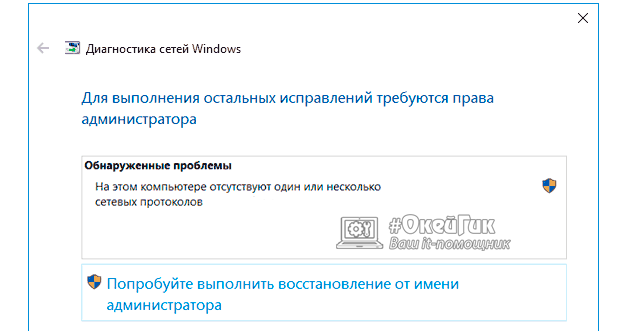
Плохое подключение кабеля с интернетом

Отсутствие сетевых протоколов из-за приложений
Также, перед тем как приступать к способам ниже, убедитесь, что в последнее время на компьютер не было установлено приложений, способных вызывать данную ошибку. Речь идет о программах, которые могут использовать сетевые подключения для различных целей, в том числе работать с виртуальными сетевыми устройствами или мостами. Среди примеров таких программ можно назвать:
- Антивирусы и фаерволы;
- Программы для трансляции изображения с компьютера на другие устройства: LG Smart Share, Google Chromecast и прочие;
- Приложения для создания виртуальных сред: эмуляция среды Android или мобильных приложений Windows.
Выше перечислена только часть программ, которые могут вызывать ошибку с отсутствием сетевых протоколов. Рекомендуем удалить приложения, способные привести к подобной проблеме (установленные незадолго до возникновения ошибки), перезагрузить компьютер и попробовать соединиться с интернетом.
Перезагрузка протоколов связи
Если произошла проблема в работе протоколов соединения TCP/IP или Winsock, пользователь увидит сообщение «На этом компьютере отсутствуют один или несколько сетевых протоколов». Протоколы можно перезагрузить стандартными средствами операционной системы Windows 10. Чтобы это сделать, необходимо:
- Запустить командную строку от имени администратора;
- Прописать команду netsh int ip reset и нажать Enter, после чего подождать выполнение операции. Обратите внимание, что если на экране будет появляться информация о возникновении сбоев при попытке сброса, это нормальная ситуация, и повторно выполнять команду не следует.
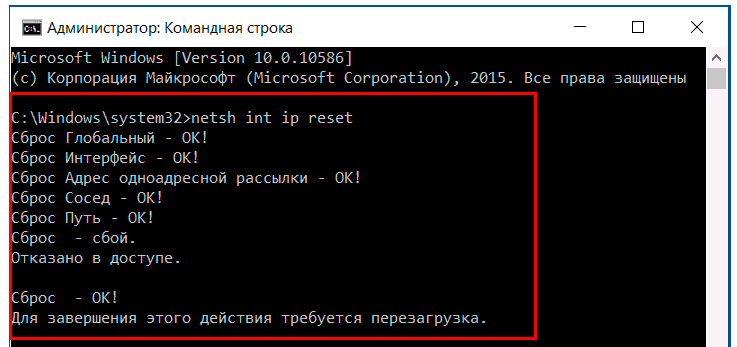
Важно: Если при выполнении команды на экране появится сообщение «Отказано в доступе», необходимо внести изменения в реестр, а после ее повторить. Для этого нажмите на клавиатуре сочетание клавиш Windows+R, и в появившейся строке «Выполнить» пропишите команду regedit, чтобы запустить редактор реестра. Далее перейдите по пути HKEY_LOCAL_MACHINE\ SYSTEM\ CurrentControlSet\ Control\ Nsi\ {eb004a00-9b1a-11d4-9123-0050047759bc}\ 26 и нажмите правой кнопкой мыши на конечный раздел. Выберите пункт «Разрешения», после чего откроется новое окно. В нем необходимо в верхней части выбрать группу пользователей «Все» и установить галочку напротив пункта «Полный доступ», после чего нажать «Применить» и «ОК».
- Прописать команду netsh winsock reset и нажать Enter, что запустит процесс перезагрузки протокола Winsock;
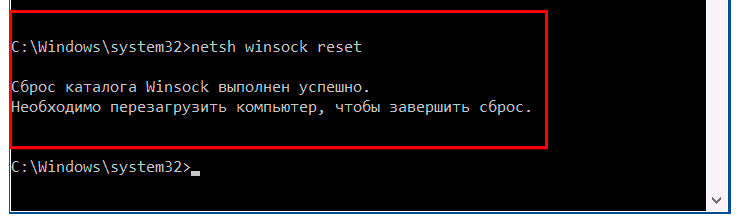
- После выполнения сброса протоколов связи, следует перезагрузить компьютер, чтобы изменения вступили в силу.
После перезагрузки попробуйте вновь подключиться к интернету. Если приведенная выше инструкция не помогла избавиться от проблемы, переходите к следующей.
Деактивация NetBios
Некоторым пользователям помогает справиться с возникающей проблемой способ с отключением для сетевого соединения протокола NetBios. Данный протокол предназначен для работы в локальных сетях на компьютере. При его отключении ошибка с отсутствием сетевых протоколов может пропасть. Чтобы деактивировать NetBios, необходимо проделать следующие действия:
- Нажмите на клавиатуре сочетание клавиш Windows+R и пропишите команду ncpa.cpl, после чего нажмите Enter. Данная команда позволяет быстро перейти в раздел «Сетевые подключения», также в него можно попасть, если нажать правой кнопкой мыши на «Пуск» и выбрать соответствующий пункт;
- Далее выберите соединение, через которое вы планируете подключиться к интернету (проводное или беспроводное). Нажмите на него правой кнопкой мыши и перейдите в «Свойства»;
- Среди доступных компонентов нажмите левой кнопкой мыши на «IP версии 4 (TCP/IPv4)» и далее кликните по кнопке «Свойства». Важно: Обратите внимание, чтобы напротив данного протокола стояла галочка, которая указывает, что он активен;
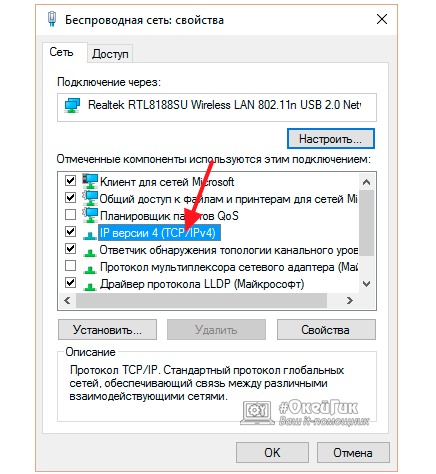
- После этого нажмите на кнопку «Дополнительно» в нижней части окна;

- Откроется окно дополнительных параметров, где необходимо перейти на вкладку WINS. Далее выберите пункт «Отключить NetBIOS через TCP/IP» и нажмите «ОК».
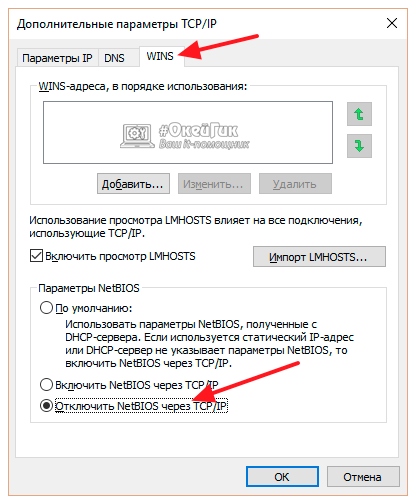
По окончанию настроек перезагрузите компьютер и попробуйте вновь подключиться к интернету.